iCloud是苹果公司为其用户提供的一个云端存储和同步服务。通过iCloud,用户可以在不同的设备上访问和共享他们的个人数据,包括照片、视频、联系人、日历等。很方便保存我们的隐私,然后想要使用新设备的时候也比较方便复制过去。那么网页版的要怎么登录呢,以下是使用iCloud网页版登录的步骤有需要的可以看看。
iCloud网页版使用步骤
步骤1:打开浏览器
首先,您需要打开一个网页浏览器。您可以在Windows或Mac计算机上使用任何主流的浏览器,如Google Chrome、Mozilla Firefox、Safari或Microsoft Edge。
步骤2:输入iCloud网页版登录网址
在浏览器地址栏中输入iCloud的官方网址:https://www.icloud.com/。然后按回车键,您的浏览器将尝试连接至iCloud的服务器。
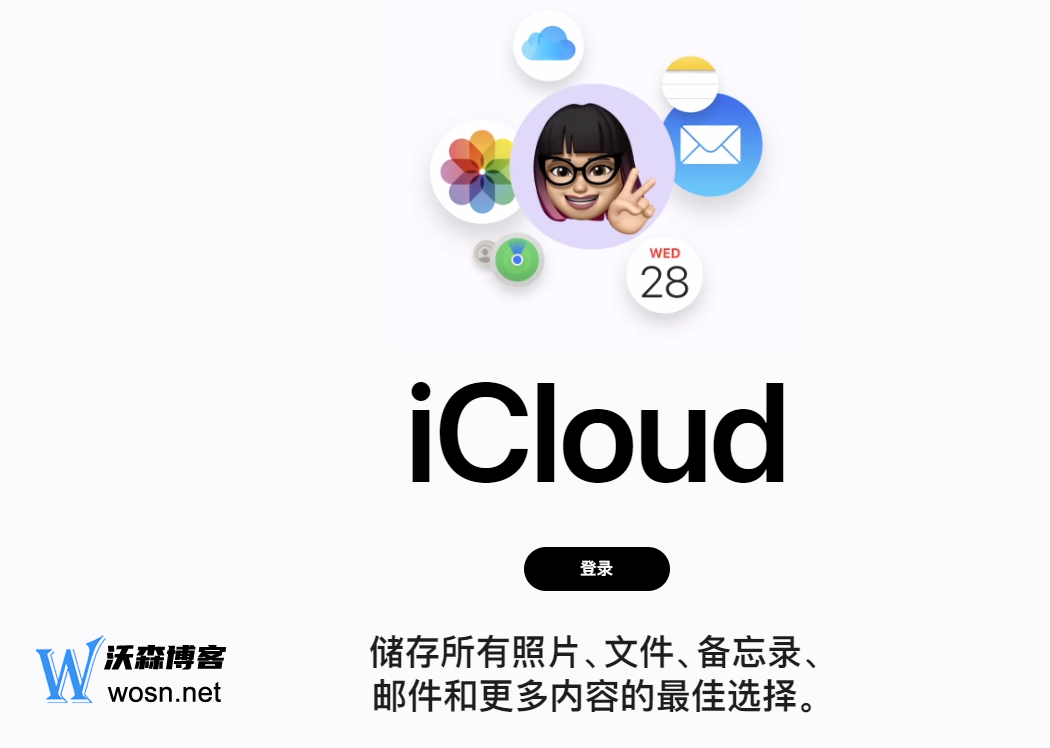
步骤3:登录iCloud账户
在出现的登录页面中,您需要输入您的iCloud账户信息。如果您已经登录了Apple ID,那么您只需要输入密码即可。如果您还没有Apple ID,您需要创建一个新的Apple ID。请注意,创建新的Apple ID需要一个有效的电子邮件地址。
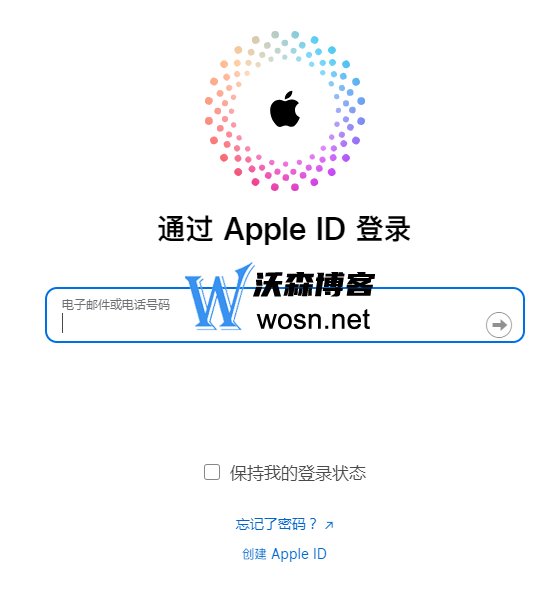
步骤4:同意条款和条件
在您输入账户信息后,您需要阅读并同意iCloud的使用条款和条件。这些条款和条件规定了您使用iCloud服务时应遵守的规定和注意事项。
独享苹果id
我们也有提供现成的苹果id账号,各国都有,如:美国、日本等,可以方便我们访问国外的软件,不过就是要注意的是,不要登录iCloud,这个独享账号不要登录iCloud,只是用来登录苹果商店下载软件的。
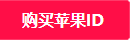
步骤5:完成登录
一旦您同意了使用条款和条件,您就可以点击“登录”按钮,完成iCloud网页版的登录。您的浏览器将自动重定向到iCloud主页,显示您的个人数据和文件。
iCloud网页版怎么导出图片
1、点击链接进入然后登陆上你自己的账号。
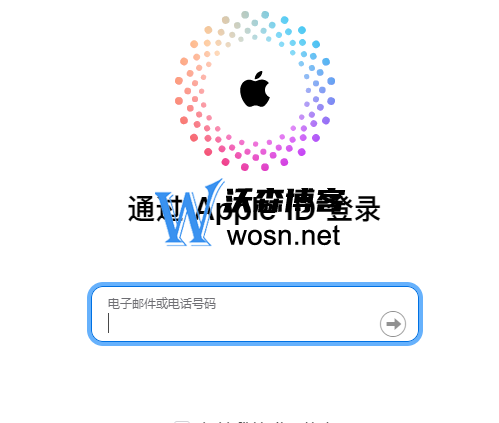
2、登录以后点击照片。
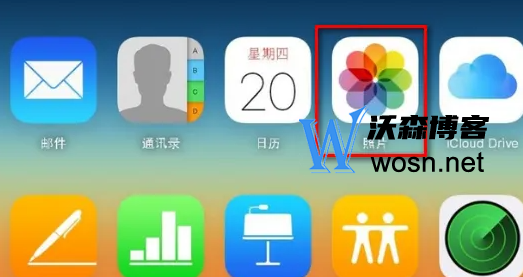
3、选择你想要的图片进行导入就可以了。
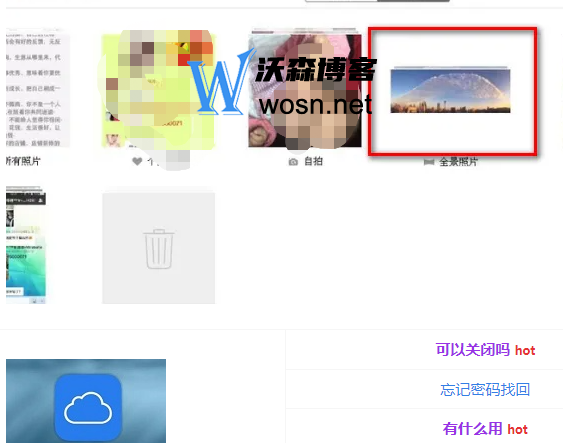
通过以上步骤,您就可以成功地使用iCloud网页版登录您的账户了。请注意,由于网络安全的原因,建议您不要在公共网络上使用iCloud网页版,以免泄露您的个人信息。如果您需要在公共网络上使用iCloud服务,请确保您的网络连接是安全的,并使用强密码保护您的账户。

评论